Ten poradnik to jedyne źródło informacji, którego potrzebujesz, by bez trudu przenieść obraz z ekranu dowolnego urządzenia na większy wyświetlacz za pomocą Fire TV Stick.
Funkcja dublowania ekranu staje się nieoceniona, gdy musimy zaprezentować informacje większej grupie osób. Udostępnianie danych w środowisku pracy, zwłaszcza z laptopa lub innego mobilnego urządzenia, bywa problematyczne, a wyzwanie staje się jeszcze większe w kontekście zachowania dystansu społecznego.
W takich sytuacjach idealnym rozwiązaniem jest bezprzewodowe przeniesienie obrazu z telefonu czy laptopa na większy ekran. Fire TV Stick to jedno z najpopularniejszych urządzeń umożliwiających prezentację treści na dużym wyświetlaczu. Ten niewielki gadżet potrafi przemienić zwykły telewizor w inteligentne centrum rozrywki. Mówiąc prościej, dublowanie ekranu pozwala efektywnie wyświetlać informacje, a także rozpocząć strumieniowe oglądanie filmów i seriali z internetu.
W tym artykule przyjrzymy się bliżej Fire TV Stick i jego zastosowaniom. Zbadamy również, czym dokładnie jest dublowanie ekranu i jakie korzyści przynosi. Na koniec przedstawimy szczegółową instrukcję krok po kroku, jak przeprowadzić proces dublowania ekranu za pomocą Fire TV Stick.
Czym jest Fire TV Stick?
Fire TV Stick, często nazywany po prostu Fire Stick, otwiera dostęp do obszernej biblioteki, zawierającej ponad milion filmów, programów telewizyjnych, transmisji sportowych na żywo, muzyki i innych treści. Do korzystania z popularnych serwisów streamingowych potrzebne jest jedynie połączenie z internetem i telewizor wyposażony w złącze HDMI.
Ten multimedialny gadżet od Amazon sprawia, że Twój telewizor staje się inteligentny. Zapewnia dostęp do ulubionych seriali i filmów z najpopularniejszych platform streamingowych, takich jak HBO Max, Netflix, Hulu, Disney+ i Amazon Prime, zgromadzonych w jednym, łatwo dostępnym miejscu.
Amazon Fire TV Stick oferuje również szeroki wybór aplikacji, które mogą całkowicie zastąpić telewizję kablową, jeśli zdecydujesz się z niej zrezygnować. Subskrybując usługi streamingowe, możesz oglądać ulubione programy telewizyjne, wydarzenia sportowe, wiadomości i inne treści na żywo lub na żądanie. Niektóre z tych platform oferują nawet funkcję nagrywania DVR.
Na rynku dostępnych jest kilka różnych modeli Amazon Fire Stick. Najtańsze urządzenia umożliwiają streaming w rozdzielczości 1080p HD, natomiast te z wyższej półki obsługują rozdzielczość 4K Ultra-HD.
Jak działa Fire TV Stick?
Aby uruchomić Fire TV Stick, wystarczy podłączyć go do portu HDMI w telewizorze i gniazdka elektrycznego. Następnie należy go skonfigurować i podłączyć do sieci Wi-Fi. Ostatnim krokiem jest pobranie aplikacji do strumieniowania.
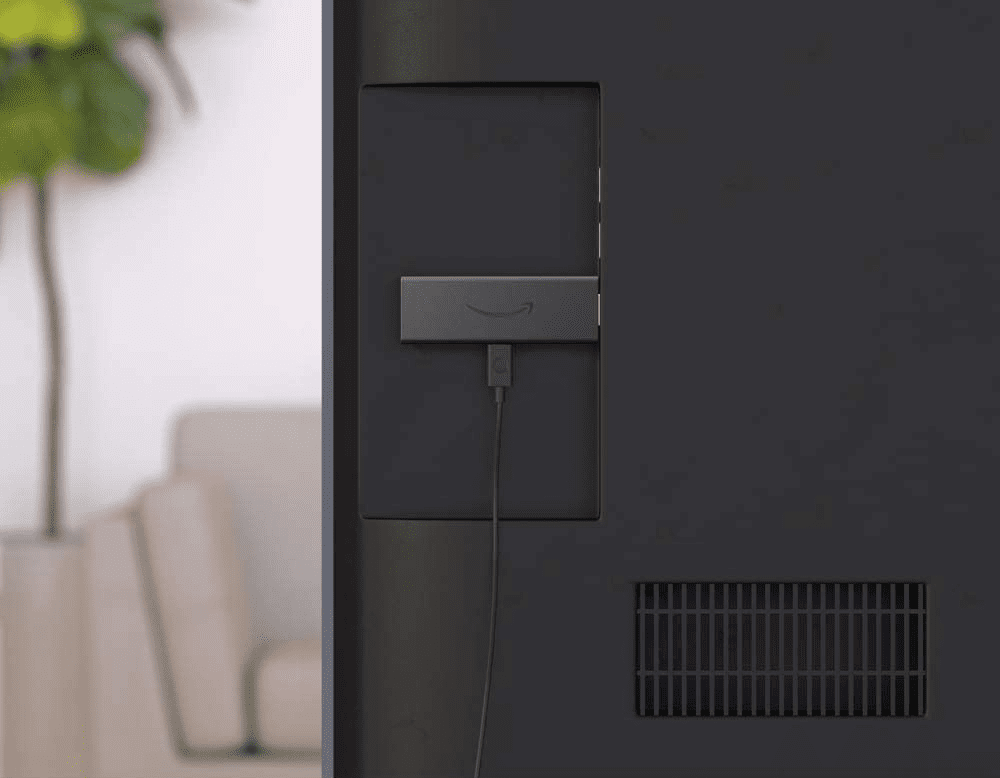
W zestawie z urządzeniem znajdziesz wszystko, co jest potrzebne do rozpoczęcia korzystania z niego: sam moduł streamingowy, kabel USB, zasilacz, pilot zdalnego sterowania i adapter do gniazdka elektrycznego.
Ten kompaktowy moduł streamingowy można z łatwością ukryć za telewizorem. W przypadku ograniczonej przestrzeni niektóre wersje oferują przedłużacz HDMI, który pozwala na podłączenie urządzenia do dowolnego portu i poprawia jakość odbieranego sygnału.
Do czego służy Fire TV Stick?
Podstawową funkcją Fire TV Stick jest, jak już wspomniano, strumieniowe przesyłanie filmów, programów telewizyjnych na żywo, muzyki i podcastów. Ale ten mały gadżet ma o wiele więcej możliwości. Możesz na nim grać w gry wideo, sprawdzać prognozę pogody za pomocą Alexy i korzystać z wielu innych funkcji.
Każdy Amazon Fire Stick jest wyposażony w funkcję poleceń głosowych. Dostęp do Alexy uzyskuje się, naciskając przycisk mikrofonu na pilocie. Alexa potrafi między innymi zmieniać kanały telewizyjne, dostarczać informacje o pogodzie i wykonywać wiele innych zadań.
Na Amazon Fire Stick dostępna jest niezliczona ilość aplikacji. Niektóre z nich są bezpłatne, inne wymagają miesięcznej lub rocznej subskrypcji. Twój Amazon Fire TV Stick otwiera dostęp do szerokiej gamy usług, od iTunes, Pandora i Spotify po YouTube, Hulu, Netflix i Disney+.
Czym jest dublowanie ekranu?
Dublowanie ekranu umożliwia bezprzewodowe przesłanie wiernej kopii obrazu z telefonu, tabletu lub laptopa na inne urządzenie. Jest to, innymi słowy, „odbicie lustrzane” ekranu Twojego urządzenia na wybranym wyświetlaczu. Zazwyczaj możesz przesłać obraz z całego ekranu smartfona, konkretnego programu lub okna.

Dublowanie ekranu jest powszechnie wykorzystywane do udostępniania prezentacji podczas spotkań, seminariów i szkoleń. W niektórych sytuacjach można go nawet używać w połączeniu z oprogramowaniem do wideokonferencji, aby komunikować się zarówno z osobami obecnymi na miejscu, jak i tymi, które uczestniczą zdalnie.
Podczas procesu dublowania ekranu jedno urządzenie pełni rolę nadawcy, a drugie – odbiornika. Zwykle urządzeniem odbierającym jest telewizor Smart TV, a nadającym – smartfon.
Zalety dublowania ekranu
Dublowanie ekranu ma wiele zalet, szczególnie w kontekście organizacyjnym. Umożliwia ono wyświetlanie informacji dużej grupie osób. Ty i Twoi współpracownicy możecie prezentować swoje pomysły, wyświetlając ekrany swoich urządzeń na większym ekranie.
Dzięki rozwojowi cyfrowych rozwiązań wyświetlanie informacji stało się prostsze niż kiedykolwiek. Dublowanie ekranu pozwala na prezentację analiz biznesowych, pulpitów nawigacyjnych, dokumentów, zdjęć i innych materiałów roboczych z różnych urządzeń na jednym centralnym wyświetlaczu.
Infrastruktura sieci przewodowej ma kilka wad, takich jak wysokie koszty konserwacji i napraw. Urządzenia korzystające z przewodowego połączenia sieciowego muszą być połączone kablami przechodzącymi przez ściany lub podłogi. Dublowanie bezprzewodowe eliminuje ten problem, ponieważ nie wymaga żadnych fizycznych połączeń.
Wdrożenie dublowania ekranu jest stosunkowo proste i nie wymaga zatrudniania specjalisty technicznego. Awarie sprzętu lub sieci są możliwe w warunkach intensywnej pracy. W takiej sytuacji dublowanie ekranu jest prostym rozwiązaniem, które nie jest obarczone ryzykiem awarii sprzętu sieciowego.
Przewodnik krok po kroku dotyczący dublowania ekranu na Fire TV Stick
Urządzenie z systemem Android
Dublowanie ekranu tabletu lub smartfona z Androidem na Fire TV Stick jest bardzo proste. Najważniejszym krokiem jest upewnienie się, że zarówno Fire TV, jak i smartfon z Androidem są podłączone do tej samej sieci Wi-Fi. Dzięki temu oba urządzenia będą się wzajemnie wykrywać.
Zapobiega to również nieautoryzowanym połączeniom z Fire TV.
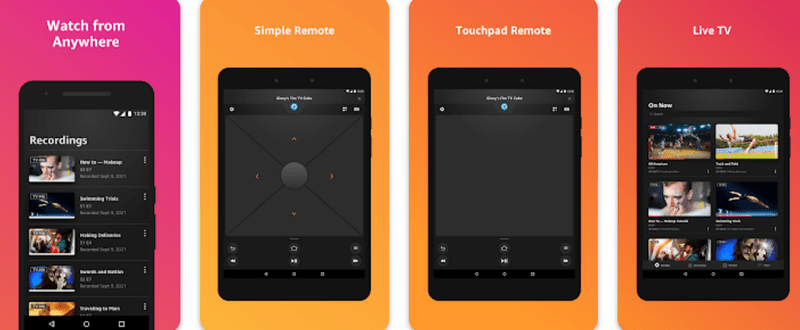
- Podłącz Fire Stick do telewizora i włącz go.
- Upewnij się, że urządzenie z Androidem i Fire Stick są podłączone do tej samej sieci bezprzewodowej.
- Włącz funkcję „Dublowanie ekranu” i wybierz swoje urządzenie Fire TV.
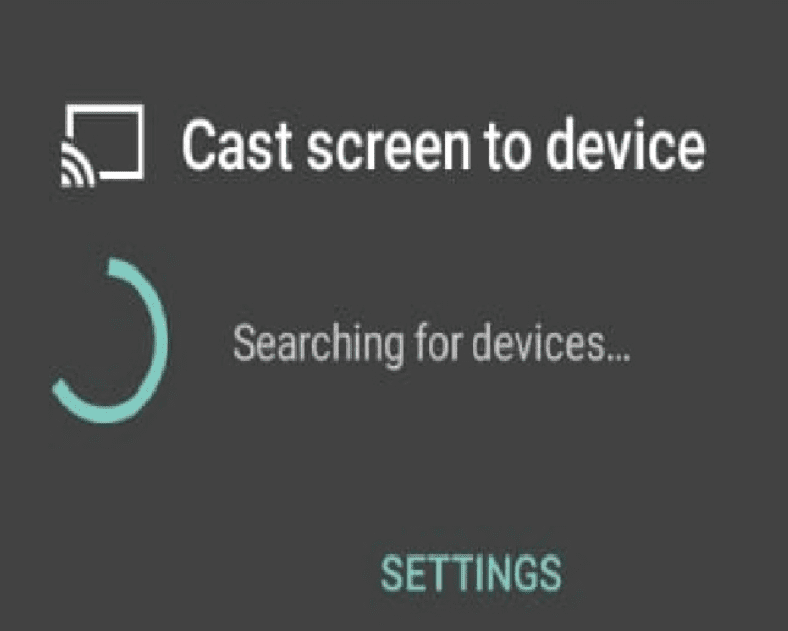
- Kliknij „Rozpocznij dublowanie”.
- Po kilku sekundach ekran Twojego Androida zostanie wyświetlony na ekranie Fire TV.
- Pamiętaj, aby WYŁĄCZYĆ powiadomienia, które w przeciwnym razie mogą pojawić się na ekranie telewizora i być widoczne dla innych osób.
iOS
Podobnie jak w przypadku Androida, możesz pobrać aplikację Fire Stick z App Store i upewnić się, że Twój iPhone i Fire Stick są podłączone do tej samej sieci bezprzewodowej. Niestety, dublowanie ekranu iPhone’a na Fire TV może być nieco bardziej skomplikowane. Poniższe kroki pomogą Ci w bezproblemowym procesie dublowania ekranu urządzeń z systemem iOS.
- Konieczne będzie zainstalowanie aplikacji innych firm, takich jak AirScreen, którą można znaleźć i pobrać za pomocą menu Fire TV.
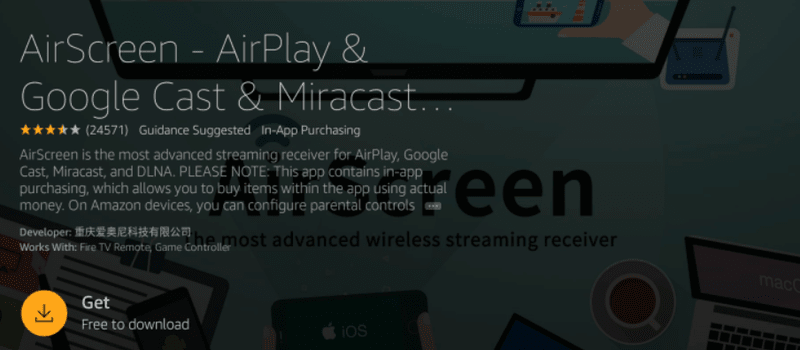
- Po zainstalowaniu możesz uruchomić AirScreen z menu Fire TV Stick i poczekać kilka sekund, aż proces inicjalizacji dobiegnie końca.
- W tym czasie możesz otworzyć centrum sterowania na swoim iPhonie i długo nacisnąć ikonę dublowania ekranu.
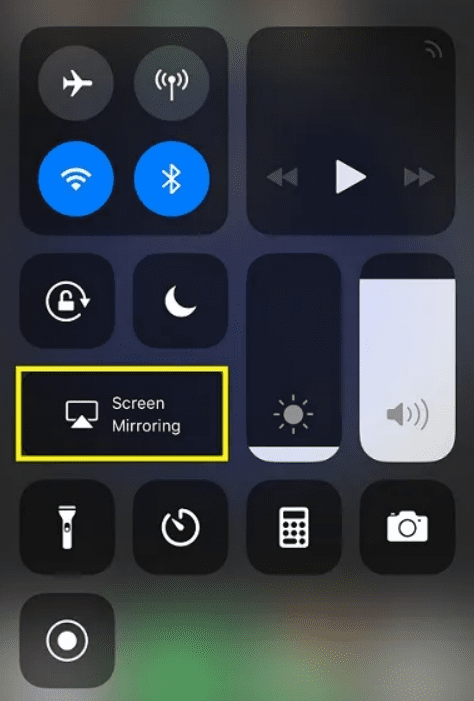
- Z listy urządzeń wybierz „Treść AirPlay”. W tym momencie Twój iPhone lub inne urządzenie z systemem iOS zacznie wyświetlać swój ekran na Fire TV.
Windows
Większość osób korzysta z urządzeń z systemem Windows w codziennej pracy. Jest to bez wątpienia najpopularniejszy system operacyjny. Kroki umożliwiające połączenie urządzenia z systemem Windows z Fire Stick są podobne do tych, które stosujemy w przypadku Androida, ale z kilkoma różnicami.
- Przejdź do ustawień. W ustawieniach wyświetlania kliknij „Wyświetl”.
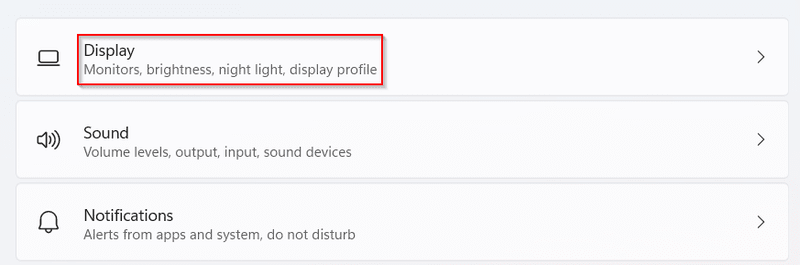
- Następnie kliknij „Połącz z wyświetlaczem bezprzewodowym”.
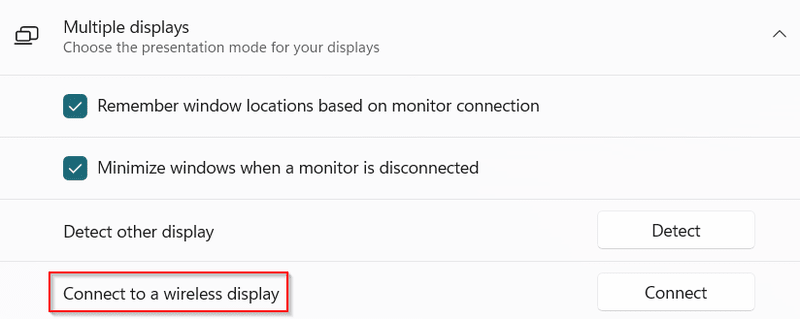
- Po prawej stronie ekranu pojawi się panel, w którym należy wybrać kartę Fire Stick.
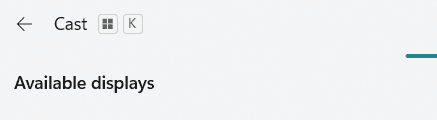
- W ciągu kilku sekund ekran Twojego komputera zostanie wyświetlony na ekranie telewizora.
Podsumowanie
Fire TV Stick firmy Amazon to jeden z najchętniej wybieranych gadżetów do strumieniowego przesyłania treści. Jak już wspomnieliśmy, to niewielkie urządzenie pozwala przekształcić praktycznie każdy telewizor w inteligentny odbiornik. Po podłączeniu możesz od razu zacząć oglądać filmy i seriale z internetu.
Fire TV Stick oferuje szeroki wachlarz korzyści i jest liderem na rynku sieciowych urządzeń multimedialnych. Pod warunkiem, że Twój telewizor i inne urządzenie są połączone z tą samą siecią Wi-Fi lub hotspotem, możesz przesyłać strumieniowo zawartość z jednego urządzenia na drugie.
Funkcja dublowania ekranu w Fire TV Stick jest bez wątpienia jedną z jego największych zalet. Aby włączyć dublowanie ekranu, postępuj zgodnie z instrukcjami podanymi w tym artykule.
Zachęcamy również do zapoznania się z artykułem na temat dublowania ekranu Androida i iPhone’a na komputerze za pomocą iMyFone.
newsblog.pl
Maciej – redaktor, pasjonat technologii i samozwańczy pogromca błędów w systemie Windows. Zna Linuxa lepiej niż własną lodówkę, a kawa to jego główne źródło zasilania. Pisze, testuje, naprawia – i czasem nawet wyłącza i włącza ponownie. W wolnych chwilach udaje, że odpoczywa, ale i tak kończy z laptopem na kolanach.